El desarrollo de Smart Folders nos ha ayudado a los usuarios de Mac a controlar nuestros archivos. Ahora puede que no lo sepas pero puedes hacer lo mismo con Apple Mail. La misma tecnología de búsqueda que impulsa las carpetas inteligentes impulsa los buzones de correo que se pueden clasificar de forma inteligente.
En este artículo, organizamos sus comunicaciones con Smart Mailboxes para ayudarlo a ignorar el desorden y concentrarse en su correspondencia importante.
No te pierdas la estación
Digamos, por ejemplo, que se suscribe al servicio de correo electrónico de la NASA que le informa cuándo la Estación Espacial Internacional pasa por encima de su casa por la noche. Si desea asegurarse de que puede encontrar el último correo electrónico que le enviaron, haga lo siguiente:
Vaya a «Buzón -> Nuevo buzón inteligente». Nombra el buzón «Spot the Station».
Donde dice «Contiene mensajes que coinciden», seleccione «Todos» en el menú desplegable. Debajo, seleccione «De» y «contiene» de los menús desplegables e ingrese la dirección de correo electrónico de Spot The Station:
HQ-spotthestation@mail.nasa.gov
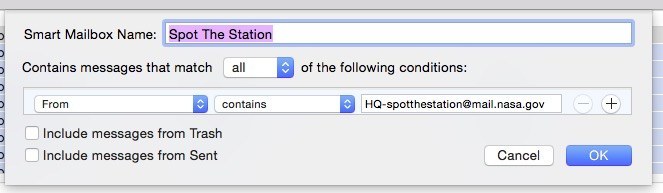
Ahora presione OK para almacenar el buzón inteligente en su lista de buzones en el lado izquierdo. Bien, ahora puede ir a ese buzón y solo aparecerán mensajes de NASA STS. Puede dejarlo así para conservar TODOS los mensajes que recibe de ellos, pero hay más que puede hacer para que esto sea más inteligente.
Refinar la fecha
No es probable que alguna vez mire los correos electrónicos anteriores de este servicio, solo los que le informan sobre los pases de la estación espacial que sucederán en el futuro. (Sí, es posible que esté haciendo un gráfico de la trayectoria en función del tiempo, la dirección y el ángulo que le envían, pero la mayoría de las personas no necesitan estos datos antiguos).
Con esto en mente, podemos filtrar aún más los resultados en el buzón inteligente especificando solo los correos electrónicos que llegaron desde ayer.
Si guardó el buzón en el último paso, ábralo nuevamente haciendo clic derecho en el buzón inteligente y seleccionando «Editar buzón inteligente». . .”
Agregue un nuevo criterio debajo del primero usando el botón «+» y seleccione «fecha de recepción» y «está en el último» de los menús desplegables. Escriba «1» antes del día.

Esto significa que a medida que los correos electrónicos tienen 24 horas, comienzan a desaparecer de la lista. Es mejor no seleccionar solo hoy porque a veces te salen dos mensajes para un día en particular si hay más de un pase de la estación, uno ayer y otro hoy. De esta forma te quedas con los dos.
Sea muy específico y creativo con sus criterios y colóquelos en capas, agregando más cosas que la búsqueda puede usar para reducirla.
Uso productivo de la bandeja de entrada
Otro consejo genial que todos deberían usar es crear un buzón inteligente que solo contenga correo que no hayas visto. Esto reduce el desorden y lo alienta a actuar solo en su correo entrante. Simplemente cree un nuevo buzón inteligente llamado «No leído» y seleccione «El mensaje no se ha leído» en el menú desplegable.
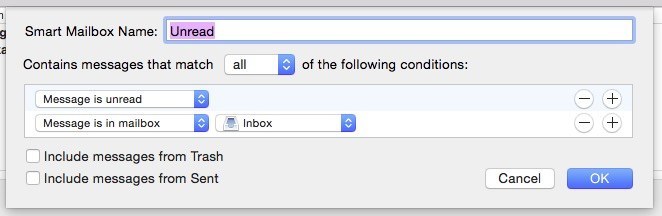
Ahora, mientras lee los correos electrónicos, desaparecerán la próxima vez que abra Mail. También debe agregar otro criterio con la tecla «+» y configurar «El mensaje está en el buzón» y «Bandeja de entrada» en los menús desplegables. De esta manera, no recibirá mensajes no leídos de otros lugares, como Spam o Papelera.
Ahora también puede marcar cada correo electrónico que necesite atención usando una bandera roja, que encontrará en «Mensaje -> Bandera -> Rojo», o presionando «Comando + Shift + L». Luego, verá todos los mensajes importantes que debe atender más tarde en un nuevo buzón llamado «Marcado».
![]()
Del mismo modo, puede marcar los correos electrónicos con Verde antes de que desaparezcan con «Mensaje -> Marcar -> Verde» y crear un nuevo buzón inteligente con el título «No urgente: hacerlo esta semana».
Mirar de nuevo
Otro buzón inteligente final que todos encontrarán útil es «Mirado recientemente». ¿Recuerdas esos momentos en los que recibiste un correo electrónico en los últimos días y no puedes recordar dónde estaba? Podemos resolver eso revisando los correos electrónicos que leyó recientemente, incluso si no se entregaron recientemente. ¿Ves lo genial que es eso?
Cree un nuevo buzón inteligente y llámelo «Visto recientemente».
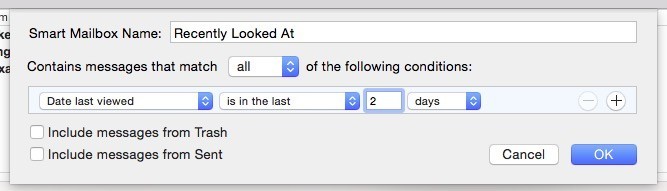
Configure el menú desplegable en «Fecha de la última vista» y el siguiente en «es el último» y escriba 2 días. De esta manera, todos los correos electrónicos que haya leído por encima en los últimos días se guardan aquí para que los encuentre.
Esto es útil si finalmente encontró un correo electrónico antiguo de alguien importante, luego cerró la ventana y luego no pudo encontrarlo nuevamente. De esta forma siempre podrás recuperarlo.
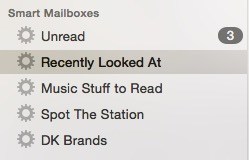
¿Tienes algún uso interesante para los buzones inteligentes? Háganos saber sus búsquedas de Smart Mailbox en los comentarios a continuación.
Credito de imagen: buzones
